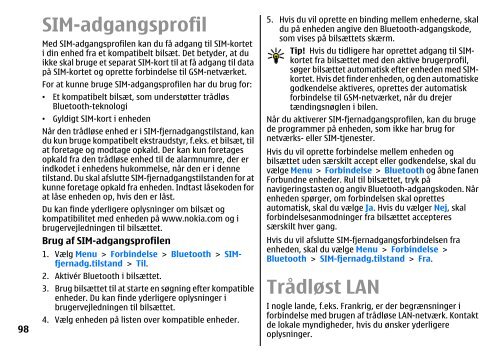Brugervejledning til E51 - Nokia
Brugervejledning til E51 - Nokia
Brugervejledning til E51 - Nokia
Create successful ePaper yourself
Turn your PDF publications into a flip-book with our unique Google optimized e-Paper software.
98<br />
SIM-adgangsprofil<br />
Med SIM-adgangsprofilen kan du få adgang <strong>til</strong> SIM-kortet<br />
i din enhed fra et kompatibelt bilsæt. Det betyder, at du<br />
ikke skal bruge et separat SIM-kort <strong>til</strong> at få adgang <strong>til</strong> data<br />
på SIM-kortet og oprette forbindelse <strong>til</strong> GSM-netværket.<br />
For at kunne bruge SIM-adgangsprofilen har du brug for:<br />
• Et kompatibelt bilsæt, som understøtter trådløs<br />
Bluetooth-teknologi<br />
• Gyldigt SIM-kort i enheden<br />
Når den trådløse enhed er i SIM-fjernadgangs<strong>til</strong>stand, kan<br />
du kun bruge kompatibelt ekstraudstyr, f.eks. et bilsæt, <strong>til</strong><br />
at foretage og modtage opkald. Der kan kun foretages<br />
opkald fra den trådløse enhed <strong>til</strong> de alarmnumre, der er<br />
indkodet i enhedens hukommelse, når den er i denne<br />
<strong>til</strong>stand. Du skal afslutte SIM-fjernadgangs<strong>til</strong>standen for at<br />
kunne foretage opkald fra enheden. Indtast låsekoden for<br />
at låse enheden op, hvis den er låst.<br />
Du kan finde yderligere oplysninger om bilsæt og<br />
kompatibilitet med enheden på www.nokia.com og i<br />
brugervejledningen <strong>til</strong> bilsættet.<br />
Brug af SIM-adgangsprofilen<br />
1. Vælg Menu > Forbindelse > Bluetooth > SIMfjernadg.<strong>til</strong>stand<br />
> Til.<br />
2. Aktivér Bluetooth i bilsættet.<br />
3. Brug bilsættet <strong>til</strong> at starte en søgning efter kompatible<br />
enheder. Du kan finde yderligere oplysninger i<br />
brugervejledningen <strong>til</strong> bilsættet.<br />
4. Vælg enheden på listen over kompatible enheder.<br />
5. Hvis du vil oprette en binding mellem enhederne, skal<br />
du på enheden angive den Bluetooth-adgangskode,<br />
som vises på bilsættets skærm.<br />
Tip! Hvis du tidligere har oprettet adgang <strong>til</strong> SIMkortet<br />
fra bilsættet med den aktive brugerprofil,<br />
søger bilsættet automatisk efter enheden med SIMkortet.<br />
Hvis det finder enheden, og den automatiske<br />
godkendelse aktiveres, oprettes der automatisk<br />
forbindelse <strong>til</strong> GSM-netværket, når du drejer<br />
tændingsnøglen i bilen.<br />
Når du aktiverer SIM-fjernadgangsprofilen, kan du bruge<br />
de programmer på enheden, som ikke har brug for<br />
netværks- eller SIM-tjenester.<br />
Hvis du vil oprette forbindelse mellem enheden og<br />
bilsættet uden særskilt accept eller godkendelse, skal du<br />
vælge Menu > Forbindelse > Bluetooth og åbne fanen<br />
Forbundne enheder. Rul <strong>til</strong> bilsættet, tryk på<br />
navigeringstasten og angiv Bluetooth-adgangskoden. Når<br />
enheden spørger, om forbindelsen skal oprettes<br />
automatisk, skal du vælge Ja. Hvis du vælger Nej, skal<br />
forbindelsesanmodninger fra bilsættet accepteres<br />
særskilt hver gang.<br />
Hvis du vil afslutte SIM-fjernadgangsforbindelsen fra<br />
enheden, skal du vælge Menu > Forbindelse ><br />
Bluetooth > SIM-fjernadg.<strong>til</strong>stand > Fra.<br />
Trådløst LAN<br />
I nogle lande, f.eks. Frankrig, er der begrænsninger i<br />
forbindelse med brugen af trådløse LAN-netværk. Kontakt<br />
de lokale myndigheder, hvis du ønsker yderligere<br />
oplysninger.